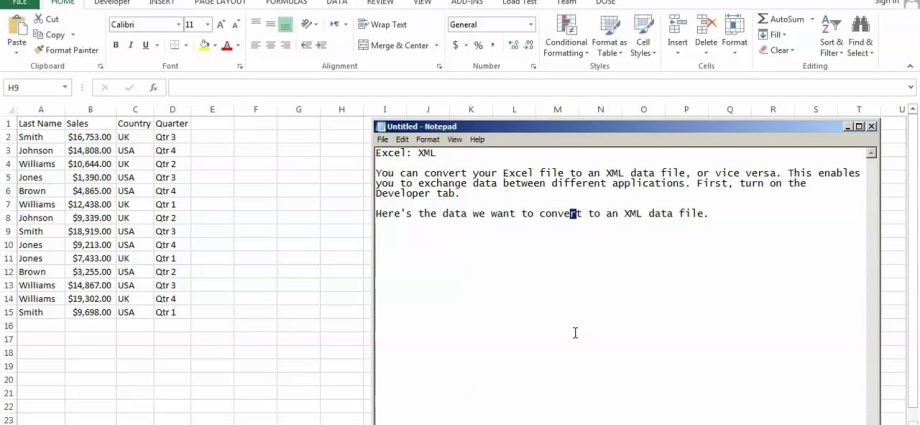U kunt een Excel-bestand converteren naar een XML-gegevensbestand of omgekeerd. Hierdoor kan informatie worden uitgewisseld tussen verschillende applicaties. Open het tabblad om aan de slag te gaan Ontwikkelaar (Ontwikkelaar).
Dit zijn de gegevens die we willen converteren naar een XML-bestand:
Laten we eerst een schema maken op basis van de originele XML-gegevens. Het schema definieert de structuur van het XML-bestand.
- Excel is hiervoor niet geschikt, open dus bijvoorbeeld Kladblok en plak de volgende regels:
Smith 16753 UK Qtr 3 Johnson 14808 USA Qtr 4
Opmerking: De tags zijn vernoemd naar de kolomnamen, maar u kunt ze elke gewenste naam geven. Bijvoorbeeld, in plaats van - .
- Sla het bestand op als schema.xml.
- Open een Excel-werkmap.
- Klik op bron (bron) tabblad Ontwikkelaar (Ontwikkelaar). De XML-taakbalk wordt geopend.
- Om een XML-kaart toe te voegen, klikt u op de knop XML-kaarten (XML-kaarten). Er verschijnt een dialoogvenster XML-kaarten (XML-kaarten).
- Media Toevoegen (Toevoegen).
- kiezen schema.xml en dubbelklik OK.
- Sleep nu gewoon 4 items uit de boomstructuur in de taakbalk XML naar het werkblad (rij 1).
- Klik op de knop Exporteren (Exporteren) in de sectie XML tab Ontwikkelaar (Ontwikkelaar).
- Sla het bestand op en klik op Enter.
Resultaat:
Dit scheelt veel tijd!
Opmerking: Open een lege werkmap om een XML-bestand te importeren. Op het tabblad Ontwikkelaar (Ontwikkelaar) klik import (Importeren) en selecteer het XML-bestand.